Administrateur des modèles d’e-mail
Administrateur des modèles d’e-mail vous permet de créer et de gérer les modèles d’e-mail que vous souhaitez rendre disponibles sur la page Affectation d’e-mail. Vous pouvez créer un modèle d’e-mail, ajouter une ligne d’objet, utiliser des jetons pour extraire certains champs de l’affectation et enregistrer le modèle pour que d’autres membres de l’équipe puissent l’utiliser. Pour plus d’informations sur l’utilisation d’un modèle d’e-mail, consultez Comment utiliser un modèle d’e-mail.
Les captures d’écran dans ce document sont génériques, et l’interface utilisateur pour votre entreprise peut être différente.
Accéder à Administrateur des modèles d’e-mail
Cliquez sur le menu Administration et sélectionnez Administrateur des modèles d’e-mail.
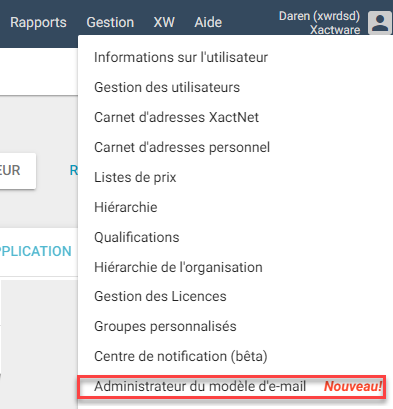
Créer un nouveau modèle d’e-mail
Si vous disposez des droits d’utilisateur appropriés, vous pouvez créer des modèles d’e-mail pour votre ensemble de données.Cela permet d’aider votre équipe à communiquer avec les clients de manière uniforme. Cela garantit également que vous déterminez, par l’utilisation de jetons, quels champs de l’affectation sont inclus dans l’e-mail.
- Dans Administrateur des modèles d’e-mail, cliquez sur Ajouter un nouveau.
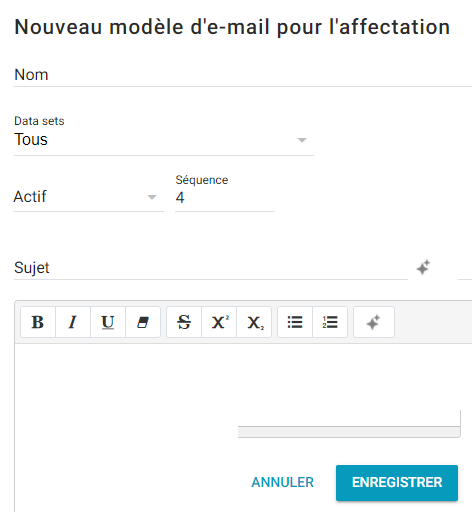
- Saisissez les informations pour ce modèle, notamment :
- Le nom du modèle
- Les ensembles de données que vous souhaitez utiliser pour ce modèle.
- L’activité : sélectionnez « Inactif » pour masquer votre modèle aux autres utilisateurs de votre ensemble de données
- La séquence : choisissez le classement du modèle dans le menu (1 l’afficher en premier dans le menu, 2 en deuxième, etc.)
- Saisissez un objet pour votre message dans le champ « Objet ».Vous pouvez utiliser des jetons pour ce champ.Les jetons permettent d’extraire les données de l’affectation et de remplir le champ correspondant du modèle avec ces données.Par exemple, [Insurer] extrait le nom de l’assureur de l’affectation, puis remplit le champ objet avec cette information.
- Saisissez le texte du message dans l’éditeur de texte enrichi. Cliquez sur le bouton Jeton
 pour ajouter un jeton de message.
pour ajouter un jeton de message. - Cliquez sur Enregistrer.